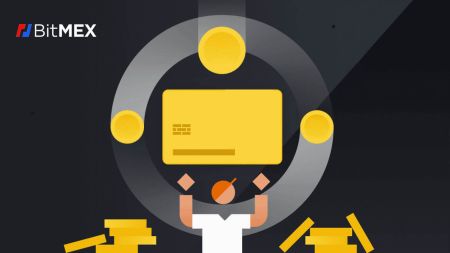So melden Sie sich bei BitMEX an und zahlen ein

So melden Sie sich bei einem BitMEX-Konto an
So melden Sie sich bei Ihrem BitMEX-Konto an
1. Öffnen Sie die BitMEX-Website und klicken Sie oben rechts auf [ Anmelden
]. 2. Geben Sie Ihre E-Mail-Adresse und Ihr Passwort ein, um sich anzumelden.

3. Klicken Sie auf [Anmelden], um sich bei Ihrem Konto anzumelden.

4. Dies ist die Startseite von BitMEX, wenn Sie sich erfolgreich angemeldet haben.

So melden Sie sich bei der BitMEX-App an
1. Öffnen Sie Ihre BitMEX-App auf Ihrem Telefon und klicken Sie auf [ Anmelden ].
2. Geben Sie Ihre E-Mail-Adresse und Ihr Passwort ein, um sich anzumelden. Denken Sie daran, das Kästchen anzukreuzen, um zu bestätigen, dass Sie ein Mensch sind.

3. Klicken Sie auf [Akzeptieren und anmelden], um fortzufahren.

4. Richten Sie Ihr zweites Passwort ein, um die Sicherheit zu gewährleisten.

5. Hier ist die Startseite, nachdem Sie sich erfolgreich angemeldet haben.

Ich habe das Passwort für das BitMEX-Konto vergessen
1. Öffnen Sie die BitMEX-Website und klicken Sie oben rechts auf [ Anmelden
]. 2. Klicken Sie auf [Passwort vergessen].

3. Geben Sie Ihre E-Mail-Adresse ein.

4. Klicken Sie auf [Passwort zurücksetzen], um fortzufahren.

5. Die Anfrage zum Zurücksetzen des Passworts ist erfolgreich. Öffnen Sie Ihr Postfach und suchen Sie nach der E-Mail.

6. Klicken Sie auf [Mein Passwort zurücksetzen], um fortzufahren.

7. Geben Sie das gewünschte neue Passwort ein.

8. Klicken Sie zum Abschluss auf [Neues Passwort bestätigen].

9. Es erscheint ein Popup-Fenster, in dem Sie aufgefordert werden, sich erneut anzumelden. Geben Sie die E-Mail-Adresse und das neue Passwort ein und klicken Sie zum Abschluss auf [Anmelden].

10. Herzlichen Glückwunsch, Sie haben Ihr Passwort erfolgreich zurückgesetzt.

Häufig gestellte Fragen (FAQ)
Was ist ein Zwei-Faktor-Token (2FA)?
Die Zwei-Faktor-Authentifizierung (2FA) ist eine zusätzliche Sicherheitsebene, mit der sichergestellt wird, dass Personen, die versuchen, auf ein Online-Konto zuzugreifen, tatsächlich die sind, für die sie sich ausgeben. Wenn Sie 2FA in Ihrem BitMEX-Konto aktiviert haben, können Sie sich nur anmelden, wenn Sie auch den von Ihrem 2FA-Gerät generierten 2FA-Code eingegeben haben.
Dadurch wird verhindert, dass sich Hacker mit gestohlenen Passwörtern ohne zusätzliche Überprüfung durch Ihr Telefon oder Sicherheitsgerät in Ihr Konto einloggen.
Ist 2FA obligatorisch?
Um die Kontosicherheit zu erhöhen, ist 2FA ab dem 26. Oktober 2021 um 04:00 UTC für Abhebungen in der Kette obligatorisch geworden.
Wie aktiviere ich 2FA?
1. Gehen Sie zum Sicherheitscenter.
2. Klicken Sie auf die Schaltfläche TOTP hinzufügen oder Yubikey hinzufügen . 
3. Scannen Sie den QR-Code mit Ihrem Mobilgerät mit Ihrer bevorzugten Authentifizierungs-App
. 4. Geben Sie das Sicherheitstoken, das die App generiert hat, in das Feld „Zwei-Faktor-Token“ auf BitMEX ein
. 5. Klicken Sie auf die Schaltfläche „TOTP bestätigen“.
Was passiert, wenn ich 2FA aktiviere?
Sobald Sie dies erfolgreich bestätigt haben, wird 2FA Ihrem Konto hinzugefügt. Sie müssen den 2FA-Code, den Ihr Gerät generiert, jedes Mal eingeben, wenn Sie sich bei BitMEX anmelden oder abmelden möchten.
Was passiert, wenn ich meine 2FA verliere?
2FA erneut mit Authenticator-Code/QR-Code einrichten
Wenn Sie den Authenticator-Code oder QR-Code aufzeichnen , der im Sicherheitscenter angezeigt wird, wenn Sie auf TOTP hinzufügen oder Yubikey hinzufügen klicken , können Sie ihn damit auf Ihrem Gerät erneut einrichten. Diese Codes sind nur sichtbar, wenn Sie Ihre 2FA einrichten und nicht mehr, wenn Ihre 2FA bereits aktiviert ist.
Um es erneut einzurichten, müssen Sie lediglich den QR-Code scannen oder den Authenticator-Code in Google Authenticator oder die Authy- App eingeben. Anschließend werden die Einmalpasswörter generiert, die Sie auf der Anmeldeseite in das Feld „ Zwei-Faktor-Token“ eingeben können.
Hier sind die genauen Schritte, die Sie unternehmen müssten:
- Installieren und öffnen Sie eine Authentifizierungs-App auf Ihrem Gerät
- Konto hinzufügen ( + -Symbol für Google Authenticator. Einstellung Konto hinzufügen für Authy )
- Wählen Sie „Setup-Schlüssel eingeben“ oder „Code manuell eingeben“.
Deaktivieren von 2FA über einen Reset-Code
Sobald Sie 2FA zu Ihrem Konto hinzugefügt haben, können Sie im Sicherheitscenter einen Reset-Code erhalten. Wenn Sie es aufschreiben und an einem sicheren Ort aufbewahren, können Sie es zum Zurücksetzen Ihrer 2FA verwenden.
Kontaktieren Sie den Support, um 2FA zu deaktivieren
.
Wenn Sie nicht über Ihren Authenticator- oder Reset-Code verfügen , können Sie sich als letzten Ausweg an den Support wenden und ihn bitten, Ihre 2FA zu deaktivieren. Bei dieser Methode müssen Sie eine Identitätsüberprüfung durchführen, deren Genehmigung bis zu 24 Stunden dauern kann.
Warum ist meine 2FA ungültig?
Der häufigste Grund für die Ungültigkeit von 2FA ist, dass Datum oder Uhrzeit auf Ihrem Gerät nicht richtig eingestellt sind.
Um dieses Problem zu beheben, führen Sie für Google Authenticator auf Android bitte die folgenden Schritte aus:
- Öffnen Sie die Google Authenticator -App
- Gehe zu den Einstellungen
- Klicken Sie auf Zeitkorrektur für Codes
- Klicken Sie auf Jetzt synchronisieren
Wenn Sie iOS verwenden, befolgen Sie bitte die folgenden Schritte:
- Öffnen Sie die Einstellungen Ihres Geräts
- Gehen Sie zu Allgemeines Datum/Uhrzeit
- Aktivieren Sie „Automatisch einstellen“ und ermöglichen Sie Ihrem Gerät, anhand seines aktuellen Standorts die richtige Zeitzone zu ermitteln
Meine Zeit ist korrekt, aber ich erhalte immer noch eine ungültige 2FA:
Wenn Ihre Zeit korrekt eingerichtet ist und mit dem Gerät synchronisiert ist, von dem aus Sie sich anmelden möchten, erhalten Sie möglicherweise eine ungültige 2FA, weil Sie die 2FA für die Plattform, bei der Sie sich anmelden möchten, nicht eingeben. Wenn Sie beispielsweise auch ein Testnet-Konto mit 2FA haben und versehentlich versuchen, sich mit diesem Code beim BitMEX-Mainnet anzumelden, handelt es sich um einen ungültigen 2FA-Code.
Wenn das nicht der Fall ist, schauen Sie sich bitte den Abschnitt „Was passiert, wenn ich meine 2FA verliere?“ an. Artikel, um zu sehen, was Sie tun können, um es zu deaktivieren.
Warum sollte ich 2FA für mein Konto aktivieren?
Die Sicherung Ihres Kontos mit der Zwei-Faktor-Authentifizierung (2FA) ist einer der wichtigsten Schritte bei der Eröffnung eines Kryptowährungs-Handelskontos oder einer Wallet. 2FA macht es Kriminellen extrem schwer, auf Ihr Konto zuzugreifen, selbst wenn Ihre E-Mail-Adresse und Passwörter kompromittiert sind.
So zahlen Sie bei BitMEX ein
So kaufen Sie Krypto mit Kredit-/Debitkarte auf BitMEX
Krypto mit Kredit-/Debitkarte kaufen (Web)
1. Gehen Sie zur BitMEX-Website und klicken Sie auf [Krypto kaufen]. 
2. Klicken Sie auf [Jetzt kaufen], um fortzufahren. 
3. Es erscheint ein Popup-Fenster. Sie können die Fiat-Währung, die Sie bezahlen möchten, und die von Ihnen bevorzugten Münztypen auswählen. 
4. Sie können auch die Zahlungsarten auswählen, hier wähle ich Kreditkarte. 
5. Sie können den Krypto-Anbieter auch auswählen, indem Sie auf [By Sardine] klicken. Der Standardlieferant ist Sardine. 
6. Verschiedene Anbieter bieten unterschiedliche Krypto-Verhältnisse an, die Sie erhalten. 
7. Wenn ich beispielsweise 100 USD ETH kaufen möchte, gebe ich 100 in den Abschnitt [Sie geben aus] ein, das System rechnet es automatisch für mich um und klicke dann auf [ETH kaufen], um den Vorgang abzuschließen.
Krypto mit Kredit-/Debitkarte kaufen (App)
1. Öffnen Sie Ihre BitMEX-App auf Ihrem Telefon. Klicken Sie auf [Kaufen], um fortzufahren.
2. Klicken Sie auf [OnRamper starten], um fortzufahren.

3. Hier können Sie die Menge an Krypto eingeben, die Sie kaufen möchten. Sie können auch die Fiat-Währung oder die Arten von Krypto, die von Ihnen bevorzugte Zahlungsmethode oder den Krypto-Anbieter auswählen, indem Sie auf [Von Sardine] klicken. Der Standardlieferant ist Sardine.

4. Verschiedene Anbieter bieten unterschiedliche Krypto-Verhältnisse an, die Sie erhalten.

5. Wenn ich beispielsweise 100 USD ETH von Sardine per Kreditkarte kaufen möchte, rechnet das System diese automatisch in 0,023079 ETH um. Klicken Sie zum Abschluss auf [ETH kaufen].

So kaufen Sie Krypto per Banküberweisung auf BitMEX
Krypto mit Banküberweisung kaufen (Web)
1. Gehen Sie zur BitMEX-Website und klicken Sie auf [Krypto kaufen]. 
2. Klicken Sie auf [Jetzt kaufen], um fortzufahren. 
3. Es erscheint ein Popup-Fenster, in dem Sie die Fiat-Währung auswählen können, die Sie bezahlen möchten, sowie die von Ihnen bevorzugten Münztypen. 
4. Sie können auch die Zahlungsarten auswählen, hier wähle ich die Banküberweisung durch eine beliebige Bank, die Sie möchten. 

5. Sie können den Krypto-Anbieter auch auswählen, indem Sie auf [By Sardine] klicken. Der Standardlieferant ist Sardine. 
6. Verschiedene Anbieter bieten unterschiedliche Krypto-Verhältnisse an, die Sie erhalten. 
7. Wenn ich zum Beispiel 100 EUR ETH kaufen möchte, gebe ich 100 in den Abschnitt [Sie geben aus] ein, das System rechnet es automatisch für mich um und klicke dann auf [ETH kaufen], um den Vorgang abzuschließen.
Krypto mit Banküberweisung kaufen (App)
1. Öffnen Sie Ihre BitMEX-App auf Ihrem Telefon. Klicken Sie auf [Kaufen], um fortzufahren.
2. Klicken Sie auf [OnRamper starten], um fortzufahren.

3. Hier können Sie die Menge an Krypto eingeben, die Sie kaufen möchten. Sie können auch die Fiat-Währung oder die Arten von Krypto, die von Ihnen bevorzugte Zahlungsmethode oder den Krypto-Anbieter auswählen, indem Sie auf [Von Sardine] klicken. Der Standardlieferant ist Sardine.

4. Verschiedene Anbieter bieten unterschiedliche Krypto-Verhältnisse an, die Sie erhalten.

5. Wenn ich beispielsweise 100 EUR ETH von Banxa per Banküberweisung von einem Anbieter namens Sepa kaufen möchte, rechnet das System diese automatisch in 0,029048 ETH um. Klicken Sie zum Abschluss auf [ETH kaufen].

So zahlen Sie Krypto auf BitMEX ein
Krypto auf BitMEX (Web) einzahlen
1. Klicken Sie auf das Wallet-Symbol in der oberen rechten Ecke.
2. Klicken Sie auf [Einzahlung], um fortzufahren.

3. Wählen Sie die Währung und das Netzwerk aus, in dem Sie einzahlen möchten. Sie können den QR-Code unten scannen, um eine Einzahlung vorzunehmen, oder Sie können die Einzahlung an der unten angegebenen Adresse vornehmen.

Krypto auf BitMEX einzahlen (App)
1. Öffnen Sie die BitMEX-App auf Ihrem Telefon. Klicken Sie auf [Einzahlung], um fortzufahren.
2. Wählen Sie eine Münze aus, die Sie einzahlen möchten.

3. Sie können den QR-Code unten scannen, um eine Einzahlung vorzunehmen, oder Sie können die Einzahlung an der unten angegebenen Adresse vornehmen.

Häufig gestellte Fragen
Kann ich direkt bei meiner Bank einzahlen?
Derzeit akzeptieren wir keine Einzahlungen von Banken. Sie können jedoch unsere Funktion „Krypto kaufen“ nutzen, mit der Sie Vermögenswerte über unsere Partner kaufen können, die direkt in Ihr BitMEX-Wallet eingezahlt werden.
Warum dauert es lange, bis meine Einzahlung gutgeschrieben wird?
Einzahlungen werden gutgeschrieben, nachdem die Transaktion 1 Netzwerkbestätigung auf der Blockchain für XBT oder 12 Bestätigungen für ETH- und ERC20-Token erhält.
Wenn das Netzwerk überlastet ist oder/und Sie die Sendung zu niedrigen Gebühren gesendet haben, kann die Bestätigung länger als gewöhnlich dauern.
Sie können überprüfen, ob Ihre Einzahlung ausreichend bestätigt ist, indem Sie in einem Block-Explorer nach Ihrer Einzahlungsadresse oder Transaktions-ID suchen.